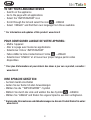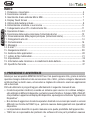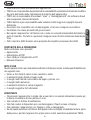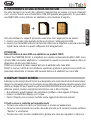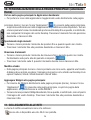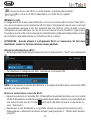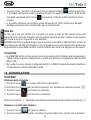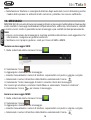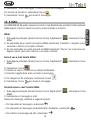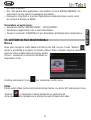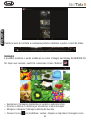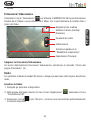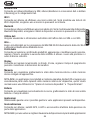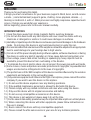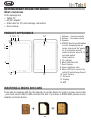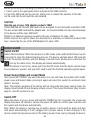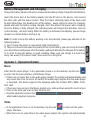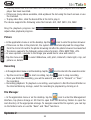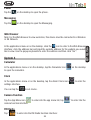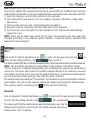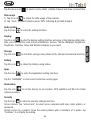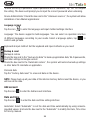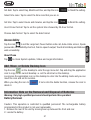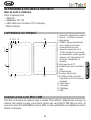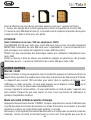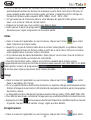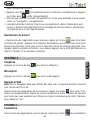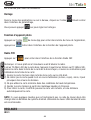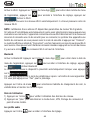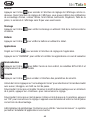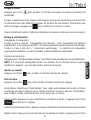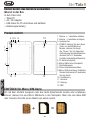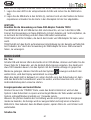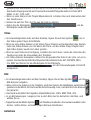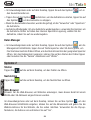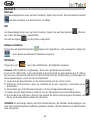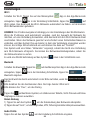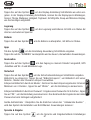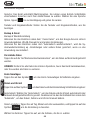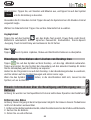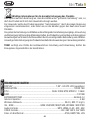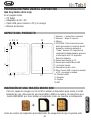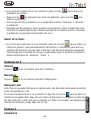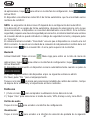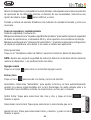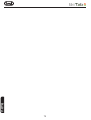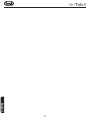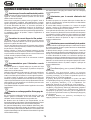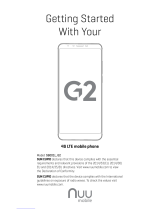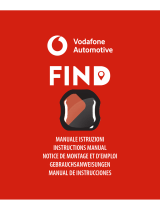Trevi MiniTab 3G S8 Benutzerhandbuch
- Kategorie
- Tablets
- Typ
- Benutzerhandbuch

MANUALE UTENTE ITALIANO
USER MANUAL ENGLISH
MANUEL FRANÇAIS
BEDIENUNGSANLEITUNG
DEUTSCH
MANUAL
ESPAÑOL

2
TO SET YOUR LANGUAGE DEVICE
- Swicth on the appliance
- Go to the page with all applications
- Select the “IMPOSTAZIONI” icon
- Scroll through the list and select the icon
- LINGUA
- Select “LINGUA” and nd their own language from those available.
* For information and updates of this product: www.trevi.it
POUR CONFIGURER LANGUE DE VOTRE APPAREIL:
- Mettre l’appareil
- Aller à la page avec toutes les applications
- Sélectionez l’icône “IMPOSTAZIONI”
- Faites déler la liste et sélectionnez l’icône
- LINGUA
- Selectionnez “LINGUA” et à trouver leur proper langue parmi celles
disponibles.
* Pour plus d’informations et pour obtenir des mises à jour sur ce produit, consultez :
www.trevi.it
IHRE SPRACHE GERÄT EIN:
- Auf dem Gerät einschalten
- Gehen Sie zur Seite mit allen Anwendungen
- Wählen Sie die ““IMPOSTAZIONI””-Symbol
- Blättern Sie durch die Liste und wählen Sie das Symbol
- LINGUA
- Wählen Sie “LINGUA”und nden ihre eigene Sprache aus den verfügbaren.
* Ergänzende Informationen und Aktualisierungen zu diesem Produkt nden Sie unter:
www.trevi.it
Seite laden ...
Seite laden ...
Seite laden ...
Seite laden ...
Seite laden ...
Seite laden ...
Seite laden ...
Seite laden ...
Seite laden ...
Seite laden ...
Seite laden ...
Seite laden ...
Seite laden ...
Seite laden ...
Seite laden ...
Seite laden ...
Seite laden ...
Seite laden ...
Seite laden ...
Seite laden ...
Seite laden ...
Seite laden ...
Seite laden ...
Seite laden ...
Seite laden ...
Seite laden ...
Seite laden ...
Seite laden ...
Seite laden ...
Seite laden ...
Seite laden ...
Seite laden ...
Seite laden ...
Seite laden ...
Seite laden ...
Seite laden ...
Seite laden ...
Seite laden ...
Seite laden ...
Seite laden ...
Seite laden ...
Seite laden ...
Seite laden ...
Seite laden ...
Seite laden ...
Seite laden ...
Seite laden ...

50
Immer bereit, das Gerät zu verwenden
Was ist in der Box
In dem Paket sind
• Tablet PC
• AC / DC-Adapter
• USB-Kabel für PC-Anschluss und Auaden
• Bedienungsanleitung
Produkt-Auftritt
EINFÜGEN Ein Micro SIM-Karte
Um mit dem 3G-Netz navigieren oder das Gerät Sprachanrufe senden oder empfangen
können, müssen Sie eine Micro SIM-Karte in den Steckplatz. Wenn Sie eine Nano-SIM
oder, benutzen Sie bitte einen Adapter wie unten gezeigt.
1. Volume +: Lautstärke erhöhen
2. Volume -: Lautstärke verringern
3. Lautsprecher
4. POWER: Drücken Sie kurz diese
Taste, um Schlaf/Wach-up
Modus, drücken Sie lange
die “Power” für 3-5 Sekunden
Aufforderung Schalter Maschine,
drücken Sie 8-12 Sekunden
Schalter Zurücksetzen Maschine.
5. TF-Kartensteckplatz.
6. Micro SIM-Karten-Steckplatz
7. Rückfahrkamera.
8. Stereo-Kopfhöreranschluss.
9. Micro USB-Anschluss: Schließen
Sie das Gerät an den PC und laden
Sie das Gerät.
10. Frontkamera.
11. Receiver.
12. Anzeige.
13. MIC
3
4 5
6
7
8
9
12
10
11
1
2
13
DEUTSCH

51
Bevor Sie die folgenden Verfahren stellen Sie sicher, dass das Gerät ausgeschaltet ist:
1. Legen Sie einen Stift in der entsprechenden Schlitz und ziehen Sie die SIM-Karten
Slot.
2. Legen Sie die SIM-Karte in den Schlitz (6), kümmert sich um die Position der Seiten
respektieren schneiden Sie die Karte in den Steckplatz mit der hier abgebildete.
ACHTUNG:
Beachten Sie die Verwendung von Nano-SIM-Adapter Produkte TREVI
Trevi MINITAB 3G S8 mit SIM-Karten-Slot sind entworfen, um nur in der Micro SIM-
Format. Die Verwendung von Nano-SIM-Karte mit dem Adapter und ‘nicht empfohlen, da
es zu Bruch der Vorrichtung und dem Nano-SIM selbst verursachen.
TREVI haftet nicht für Schäden, die durch den Einsatz von SIM-Adapter für nano- verur-
sacht.
TREVI behält sich das Recht auf kostenlose Unterstützung bei der Garantie auf fehlerhaf-
ten Produkten, die “durch die Verwendung der SIM-Adapter für nano- SIM verursacht
haben, zu verweigern.
QUICK GUIDE
Ein / Aus
Schalter ON und Unlock: Wenn die Geräte ist im OFF-Modus, drücken und halten Sie die
Power-Taste für 3 Sekunden, um die Android-Startvorgangs eingeben. Das Gerät wird
etwa 100 Sekunden dauern, bis das System mit der Desktop-Anzeige im gesperrten
Modus zu gelangen, drücken Sie bitte auf das Symbol
bewegen und durch den
weißen Kreis, wird das Display automatisch zu entsperren.
Wenn das Gerät nicht in Gebrauch ist, setzen Sie bitte es in den Ruhemodus ist, dann
wird das Gerät sofort einsatzbereit, wann Sie wollen, und Sie brauchen nicht, um die
Android-Betriebssystem erneut zu starten.
Energiesparmodus und Locked-Modus
Drücken Sie kurz die “POWER”-Taste, wenn das Gerät in Betrieb ist, wird um das
System in den Ruhestrom zu sparen und verriegelt-Modus die Taste wieder wird das
System entriegelt Modus innerhalb von 1 Sekunde zurück.
Hinweis: Die primäre Funktion der Vorrichtung werden nicht gemäß dem Energiespar-
modus zu beenden, die Anzeige wird nur ausgeschaltet und zeigt einen schwarzen
Bildschirm. Dies bedeutet, dass die Musik spielen, spielen Filme etc. wird immer noch
weiterlaufen.
Schalten Sie
DEUTSCH

52
Wenn das Gerät in Betrieb ist, drücken und halten Sie die POWER- Taste für 3 Sekunden,
wird der Bildschirm die Stromversorgung aus -Schnittstelle anzuzeigen, wählen Sie das
Gerät aus, Option, um die Auswahl zu bestätigen und das System wird automatisch
heruntergefahren.
Hinweis: Wenn das Gerät mit Akkustrom zur Neige geht , wird es einen Alarm und dann
automatisch heruntergefahren , wenn sie nicht in eine Stromquelle angeschlossen Lade-
vorgang zu starten . Wenn das Gerät nicht starten können Sie überprüfen, ob der Akku
durch Auaden des Geräts zu niedrig ist.
Batteriemanagement und Lade
Laden Sie den Akku ca. 6-8 Stunden, um sicherzustellen, dass die Batterie voll zum
ersten Mal erhoben.
Stecken Sie die Micro -Anschluss des Batterieadapter in die DC- Steckplatz am Gerät
ein, und schließen Sie die andere Seite mit der Steckdose. Dann wird die Stromanzei-
gelampedes Gerätes wird hoch sein, beleuchtete blau, die Desktop-Symbol der Batterie
rollt zu zeigen, es wird geladen , bitte , bis der Akku vollständig aufgeladen ist , nicht die
Macht zu trennen, wenn der Lade warten. Sobald der Akku vollständig geladen ist , wird
die Anzeigelampe in dunkelblau ändern, wird das Icon auf dem Desktop zu rollen. Wenn
die Batterie vollständig erschöpft ist, laden Sie bitte mindestens eine Minute, bevor Sie
es.
Hinweis: Um die Batterie arbeiten, um sein volles Potential zu halten , achten Sie bitte
auf die folgenden Ratschläge:
1) Haben die Macht in zu hohen Temperaturen nicht auaden .
2) Es gibt keine Notwendigkeit, die Energie für dieses Lithium-Ionen- Akku fast leer ist,
können Sie den Akku auaden, auch wenn es immer noch Energie in der Batterie links,
ohne dass es Auswirkungen auf die Lebensdauer der Batterie.
3) Um die Batterie in einem guten Zustand zu halten, Sicherstellen, dass es mindestens
einmal alle zwei Wochen zu laden, wenn das Gerät nicht für eine lange Zeit verwendet
worden.
Systems 1: Vorgangsdetails
Musik
Geben Sie in die Musik-Player: Im Anwendungsmenü oder auf dem Desktop, tippen Sie auf
das Symbol
, um in die Hauptschnittstelle der Musik-Player geben,
• Wenn es keine Musik-Dateien in den Audio-Player Playlist, wird das System automatisch
DEUTSCH

53
geladen keine Musikdateien von der Micro-SD-Karte auf den Audio-Player Playlist nach
dem Audio-Player gestartet wird. Das Gerät unterstützt folgende Audio-Formate: MP3
WMA , FLAC , APE, AAC
• Wenn es viele Songs in der Playlist Musik-Bereich, schieben Sie nach oben/unten über
den Touchscreen
• Klicken Sie auf den Titel, den Sie aus der Liste zu spielen.
• Ziehen Sie die Statusleiste
, um die
Wiedergabe Audio-Wiedergabe einstellen Fortschritte.
Video
• Im Anwendungsmenü oder auf dem Desktop, tippen Sie auf das Symbol , um in
den Video geben Player-Schnittstelle.
• Wenn es keine Video-Dateien in der Video-Player Playlist, wird automatisch das System
laden alle Video-Dateien von der Micro-SD-Karte, um den Video-Player Playlist nach
dem Video Spieler wurde ins Leben gerufen.
• Wenn es viele Videos zur Verfügung, schieben Sie nach oben / unten die Liste über den
Touchscreen oder die Verwendung der Trackball.
• Um Video-Dateien abzuspielen, klicken Sie die gewünschte Datei in der Liste, um es zu
spielen. Das Gerät unterstützt die folgenden Videodateiformate: AVI, 3GP, MP4, MP4,
FLV, MKV und Ziehen Sie die Wiedergabe-Fortschrittsleiste
, um die Videowiedergabe Fortschritt
anzupassen.
Bild
• Im Anwendungsmenü oder auf dem Desktop, tippen Sie auf das Symbol , um das
Bild-Browser eingeben.
• Wenn sich keine Dateien in der Fotoliste, wird das System die Bilddateien automatisch
geladen von der Micro-SD-Karte auf die Foto-Browsing-Liste, nachdem der Foto-Browser
hat gestartet
• Das Gerät unterstützt die folgenden Videobildformate: JPEG, BMP, PNG, JPG.
• lo ein Bild anzuzeigen, navigieren Sie zu dem Bild, das Sie betrachten möchten, und
wählen Sie es.
• Tippen Sie auf das Menü-Symbol
, um Diashow, bearbeiten, drucken auszuwählen, links
drehen, rechts drehen, schneiden, legen Bild wie Einzelheiten.
Aufnahme
DEUTSCH

54
• Im Anwendungsmenü oder auf dem Desktop, tippen Sie auf das Symbol , um in
den Sound-Recorder ein.
• Tippen Sie auf das Symbol
Aufnehmen, um die Aufnahme zu starten, tippen Sie auf
das Symbol , um die Aufnahme zu stoppen.
• Wenn Sie die Aufnahme beenden, werden Sie gefragt, ob Sie “Verwerfen” oder “Speichern”
die Aufnahme.
• Aufnahme-Wiedergabe: Um eine Aufnahme wiederzugeben, verwenden Sie Explorer, um
die Aufnahme-Ordner zu nden des internen Speichers Lagerung, wählen Sie die
Aufnahme, indem Sie auf sie wiederzugeben.
Datei-Manager
• Im Anwendungsmenü oder auf dem Desktop, tippen Sie auf das Symbol , um die
Management-Schnittstelle, tippen Sie auf Telefonspeicher oder SD-Karte geben, um
ihre Stammverzeichnis Ordner öffnen, um das Root-Verzeichnis der geeigneten Speicher
öffnen. Um das Dateisystem navigieren, können Sie auf den Namen der Ordner tippen
oder benutzen Sie die “Zurück”-Funktionen und “Weiter”.
Systeme 2
Telefon
Tippen Sie auf die auf dem Desktop, um das Telefon zu öffnen.
Nachrichten
Tippen Sie auf die auf dem Desktop, um die Nachrichten zu öffnen.
Web-Browser
Hinweis: Für die Web-Browser, um Websites anzuzeigen, muss dieses Gerät mit einem
WLAN-oder 3G-Netzwerk angeschlossen werden.
Im Anwendungsmenü oder auf dem Desktop, klicken Sie auf das Symbol
, um den
Web-Browser-Schnittstelle eingeben, klicken Sie auf die Adressleiste und geben Sie die
Website-Adresse für die Website, die Sie sehen möchten. Verwenden Sie die Pop-up-
Tastaturen, die Adresse ein und klicken Sie auf “Go”.
DEUTSCH

55
System 3
Rechner
Im Anwendungsmenü oder auf dem Desktop, tippen Sie auf die Taschenrechner-Symbol
auf dem Desktop, um den Rechner zu öffnen.
Uhr
Im Anwendungsmenü oder auf dem Desktop, tippen Sie auf das Symbol , Wecker,
um in den Einstellungen -Schnittstelle,
Sie können tippen
, um die Uhren eingestellt.
Kamera-Funktion
Tippen Sie auf das Menüsymbol App in den App-Menü -Liste einzugeben, tippen Sie
“ , in die Kamera Funktionsschnittstelle eingeben.
FM Radio
Tippen Sie auf “ ”, um in das UKW-Radio -Schnittstelle eingeben:
Hinweis: Bitte Kopfhörer eingelassen , bevor Sie auf Radio einzuschalten.
Es ist ein TF ( Micro SD) -Kartensteckplatz in diesem Gerät. Es kann Dateien auf TF ( Micro
SD) zu lesen. Stecken Sie die Karte in den Kartenschlitz der richtige Weg, und befolgen Sie
diese Anweisungen, wenn Sie den Kartenschlitz:
1) Legen Sie die Speicherkarte in den Kartenschlitz auf der rechten Seite .
2) Ziehen Sie nicht die Karte, wenn es in Betrieb ist (Lesen, Kopieren), sonst kann es zu
Datenfehler.
3) Verwenden Sie nicht die Speicherkarte in hohen Temperaturbedingungen.
4 ) Halten Sie die Speicherkarte entfernt von der Flüssigkeit und erosive Materialien.
5) Um die Karte zu entfernen, drücken Sie einfach die Karte in Richtung des Schlitzes, und
dieser wird automatisch lassen Sie die Karte.
HINWEIS: Es wird einige Tasten, die nicht arbeiten können, die Tastatur-Code benötigen, um
nach dem Android-System-Denition geändert werden. Mit der Werksnorm USB-Tastatur
wird empfohlen.
DEUTSCH

56
Einstellungen
Wi-Fi
Schalten Sie Wi-Fi: Tippen Sie auf das Menüsymbol
App in den App-Menü-Liste
einzugeben, tippen
Sie in der Einstellung Schnittstelle, tippen Sie auf
Wi-Fi geben. Das Gerät wird die Wi-Fi-Netzwerke automatisch zu nden. es hat mehrere
Wi-Fi-Netzwerknamen gefunden:
HINWEIS: Die IP-Adressvergabe ist abhängig von den Einstellungen des WLAN-Routers.
Wenn die IP-Adresse wird automatisch vergeben, nach der Auswahl der Netzwerk Sie
möchten, um eine Verbindung herzustellen, wird das Gerät mit dem Wi-Fi-Netzwerk direkt
anschließen. Wenn das Netzwerk gesichert und erfordert einen Sicherheitsschlüssel zu
verbinden, wird das System Pop-up-Fenster, in dem eine Verbindung eingegeben werden
können, die richtige Sicherheitscode ein und drücken Sie dann auf “Connect”.
Das System wird eine Status “Verbunden” angezeigt, sobald das Gerät eine Verbindung
zum Wi-Fi-Netzwerk erfolgreich. Sie können die Netzwerkverbindungsstatus, indem Sie
den Netzwerknamen zu sehen
Es wird eine WLAN-Verbindung auf das Symbol
oben in der Schnittstelle sein.
Bluetooth
Schalten Sie Bluetooth: Tippen Sie
auf das Menüsymbol App in den App-Menü-Liste
einzugeben, tippen
Sie in der Einstellung Schnittstelle, tippen Sie auf
Bluetooth eingeben.
Das Gerät wird das Gerät automatisch in der Nähe zu nden, wenn Sie
auf die.
Bitte berühren Sie den Gerätenamen Paar. Die Folge Fenster öffnet sich:
Bitte drücken Sie “Paar”, um das Pairing.
Tippen Sie
auf das Menü-Symbol, um Umbenennen Tablette, Sicht-Timeout und Show
empfangene Dateien auswählen.
Datum Nutzung
1) Tippen Sie auf das Symbol
, um die Datennutzung des Netzwerks überprüfen.
2) Tippen Sie auf “mehr”, um den Flugmodus, VPN, Tethering & mobiler Hotspot auszuwählen.
Audio Prole
Tippen Sie auf das Symbol
, um die Einstellung Schnittstelle eingeben.
DEUTSCH

57
Anzeige
Tippen Sie auf das Symbol
, um die Display-Einstellung Schnittstelle wie unten ein-
geben. In der Display-Einstellung Schnittstelle, können Sie die Displaysperre Meldungen,
Szenen, Thema, Wallpaper, Helligkeit, Tagtraum, Schriftgröße, Sleep-und Wireless-Display,
wie Sie benötigen eingestellt.
Lagerung
Tippen Sie auf das Symbol
, um die Lagerung kontrollieren mit Hilfe von Status der
internen und externen Speicher.
Batterie
Tippen Sie auf das Symbol
, um die Batterie zu überprüfen, mit Hilfe von Status.
Apps
Tab das Symbol
, um die Einstellung Anwendung Schnittstelle eingeben.
Tippen Sie auf die “RUNNING” zu überprüfen und zu steuern, die laufenden Anwendungen.
Geolocation
Tippen Sie auf das Symbol
, um den Zugang zu meinem Standort eingestellt, GPS
-Satelliten und Wi -Fi und Mobilfunk Lage.
Sicherheit
Tippen Sie auf das Symbol
, um die Sicherheitseinstellungen Schnittstelle eingeben.
Bildschirm zu entsperren: Tippen Sie auf “Bildschirmsperre“, um Bildschirm mit keiner,
Rutsche , Muster oder Passwort entsperrt auswählen.
Entsperren Bildschirm durch ein Muster : Zeichnen Sie das Entsperrungsmuster mit einem
Minimum von 4 Punkten , tippen Sie auf “Weiter” , um die Einstellung zu konkurrieren.
Entsperren Bildschirm durch ein Passwort : Eingabe eines Passworts mit 4 Zeichen , tippen
Sie auf “OK” , um die Einstellung zu konkurrieren. Das Gerät wird die Eingabe des korrekten
Passwortes beim Entriegeln aufgefordert.
Geräte-Administrator : Überprüfen Sie die Kästchen neben den “ Unbekannte Quellen “ ,
wird das System die Installation von Nicht-Market- Anwendungen zulassen :
Sprache & Eingabe
Tippen Sie auf das Symbol
, um die Sprache und Eingabemethode Einstellungen
DEUTSCH

58
Schnittstelle eingeben
Sprache: Das Gerät unterstützt Multi-Sprachen. Sie können einen Betrieb Schnittstelle
verschiedener Sprachen nach Ihren Bedürfnissen zu wählen. Wählen Sie eine Sprache
Option, tippen
Sie zur Bestätigung und gehen Sie zurück.
Tastatur und Eingabemethode: Stellen Sie die Tastatur und Eingabemethoden, wie Sie
benötigen.
Backup & Reset
Backup & Wiederherstellung
Aktivieren Sie das Kästchen neben dem “meine Daten“, um den Google-Servern sichern
Anwendungsdaten, WLAN-Passwörter und andere Einstellungen.
Aktivieren Sie das Kästchen neben dem “Automatisch wiederherstellen“, wird die Sy-
stemwiederherstellung up -Einstellungen oder andere Daten gesichert, wenn es eine
Anwendung neu installiert.
Persönliche Daten
Tippen Sie auf die “Auf Werkszustand zurücksetzen“, um alle Daten auf dem Gerät gelöscht
werden.
HINWEIS: Sichern Sie alle Daten des internen Speichers, bevor das Gerät zurückzusetzen,
oder Sie werden alle Daten zu verlieren.
Konto hinzufügen
Tippen Sie auf das Symbol
, um das Konto hinzuzufügen Schnittstelle eingeben.
Datum und Uhrzeit
Tippen Sie auf das Symbol
, um das Datum und die Zeiteinstellung Schnittstelle eingeben:
Automatisch: Wählen Sie “Automatisch“, um das Datum und die Uhrzeit automatisch über
Netzwerk bereitgestellten Werte gesetzt. Deaktivieren Sie das Kontrollkästchen neben dem
“Automatic”, um das Datum, Zeitzone und Uhrzeit manuell ändern.
Datum einstellen: Tippen Sie auf Tag, Monat und Jahr auszuwählen, und tippen Sie auf das
Symbol
, um die Einstellung zu beenden.
Wählen Sie Zeitzone: Tippen Sie auf, um die Zeitzone, die Sie in. wählen
DEUTSCH

59
Zeit einstellen: Tippen Sie, um Stunden und Minuten aus, und tippen Sie auf das Symbol
, um die Einstellung zu beenden.
Verwenden Sie 24 -Stunden-Format: Tippen Sie auf, die Systemzeit von 24-Stunden-Format
eingestellt zeigte.
Wählen Sie Datumsformat: Tippen Sie auf das Datumsformat zu wählen.
Zugänglichkeit
Tippen Sie auf das Symbol
, um das Große Text gesetzt, Power-Taste endet Anruf,
Bildschirm automatisch drehen, sprechen Passwörter, Kontexthilfen, Text-to-Speech
-Ausgang, Touch & Hold Delay und verbessern Sie Ihr Fahrer.
Über Telefon
Tippen
Sie im System -Updates, Status-und Rechtsinformationen zu überprüfen.
Hinzufügen, Verschieben oder Löschen von Desktop Icon
Tippen Sie auf das Symbol auf dem Desktop , um die App -Menüliste aufzurufen.
Tippen und ziehen Sie das Symbol der Anwendung auf den aktuellen Desktop dh stellen
Sie die Verknüpfung auf dem Desktop zu kopieren.
Halten Sie die Programm-Icon auf dem Desktop, in den Bearbeitungsmodus zu wechseln,
und Sie können auf das Symbol bewegen und setzen seine Lage.
Wenn Sie das Symbol
ziehen, in die Löschfunktion stellt sich, lassen Sie das
Symbol, um es zu löschen.
Hinweis Informationen über die Beseitigung und Entsorgung von
Batterien
Achtung: Es werden nur hochqualizierte Personal sollte diese Operation durchzuführen!
Entfernen des Akkus
Achtung: Dieser Vorgang ist dem Fachpersonal möglich! Der Akku in diesem Produkt kann
nicht vom Benutzer austauschbar.
1. Entfernen Sie die Rückseite des Geräts, indem Sie Hebel zwischen der Vorder-und Rückseite.
2. Suchen Sie die Batterie.
3. Ziehen Sie es und entfernen.
DEUTSCH

60
Wichtige Informationen für die korrekte Entsorgung des Produkts.
Das Symbol auf dem Gerät zeigt an, dass die Abfälle unter “getrennte Sammlung” sein, so
darf das Produkt nicht mit dem Hausmüll entsorgt werden.
Der Anwender sollte das Produkt speziellen “Sammelzentren” durch die lokale Regierung
vorgesehen zurückzukehren, oder liefern sie an die Händler gegen den Kauf eines neuen
Produkts.
Die getrennte Sammlung von Abfällen und nachfolgende Verarbeitungsvorgänge, Verwertung
und Entsorgung mit Recycling-Materialien helfen, die Produktion von Geräten und die negativen
Auswirkungen auf Umwelt und Gesundheit durch unsachgemäße Behandlung von Abfällen.
Unsachgemäße Entsorgung des Produkts beinhaltet die Anwendung von Verwaltungsstrafen.
TREVI verfolgt eine Politik der kontinuierlichen Forschung und Entwicklung, dürfen die
Erzeugnisse Eigenschaften als beschrieben.
TECHNISCHE DATEN
DISPLAY ...................................................................... 7,85”- HD-IPS LCD kapazitiven
RESOLUTION ............................................................................................. 1024X 768
CPU ...................................................................... DUAL CORE MTK MT8312, 1.3GHz
RAM ................................................................................................................512 MB
BETRIEBSSYSTEM .................................................................................... Android 4.4
Internen Speicher. ................................................................................................ 4 GB
Wireless-Netzwerk. ..................................................................... Wi-Fi ( 802.11 b/g/n)
3G , GSM ........................................... GSM: 850/900/1800/1900, WCDMA: 900/2100
Audio-Formate ................................................................ MP3, WMA, FLAC, APE, AAC
VIDEO Formate ......................................................................AVI ,3GP ,MP4 ,FLV ,MKV
Fotos im Großformat .................................................................. JPEG, BMP, PNG, JPG
DEUTSCH
Seite laden ...
Seite laden ...
Seite laden ...
Seite laden ...
Seite laden ...
Seite laden ...
Seite laden ...
Seite laden ...
Seite laden ...
Seite laden ...
Seite laden ...
Seite laden ...
Seite laden ...
Seite laden ...

75
Avvertenze per il corretto smaltimento del prodotto.
Il simbolo riportato sull’apparecchiatura indica che il riuto deve essere
oggetto di “raccolta separata” pertanto il prodotto non deve essere
smaltito insieme ai riuti urbani.
L’utente dovrà consegnare il prodotto presso gli appositi “centri di
raccolta differenziata” predisposti dalle amministrazioni comunali,
oppure consegnarlo al rivenditore contro acquisto di un nuovo prodotto.
La raccolta differenziata del riuto e le successive operazioni di
trattamento, recupero e smaltimento favoriscono la produzione di
apparecchiature con materiali riciclati e limitano gli effetti negativi
sull’ambiente e sulla salute causati da una gestione impropria del riuto.
Lo smaltimento abusivo del prodotto comporta l’applicazione di
sanzioni amministrative.
Precautions for correct disposal of the product.
The symbol shown on the equipment indicates that waste must be
disposed of in “separate collection” and so the product must not be
disposed of together with urban waste.
The user must take the product to special “separate waste collection
centres” provided by local government, or deliver it to the retailer against
the purchase of a new product.
Separate collection of waste and subsequent treatment, recycling
and disposal operations promotes the production of equipment with
recycled materials and limits negative effects on the environment and
on health caused by improper handling of waste.
Illegal disposal of the product leads to the enforcement of admini-
strative penalties.
Recommandations pour l’élimination correcte
du produit.
Le symbole gurant sur l’appareil indique que le produit fait l’objet
d’une “ collecte séparée “. C’est pourquoi, le produit ne doit pas être
éliminé avec les déchets urbains.
L’utilisateur doit remettre le produit auprès de “ décharges spécialisées
de collecte séparée “ prévues par les autorités locales, ou bien le
rendre au revendeur quand il achètera un nouvel appareil équivalent.
La collecte séparée du produit et les opérations successives de
traitement, recyclage et élimination favorisent la production d’appareils
composés par des matériaux recyclés ainsi que permettent d’éviter des
effets négatifs sur l’environnement et sur la santé des personnes suite
à une gestion impropre du déchet.
Toute élimination abusive du produit entraîne l’application de sanctions
administratives.
Hinweise zur ordnungsgemäßen Entsorgung des
Produkts.
Das auf dem Gerät angebrachte Symbol weist darauf hin, dass das
Altgerät “getrennt zu sammeln” ist und das Produkt daher nicht
zusammen mit dem Gemeindeabfall entsorgt werden darf.
Der Benutzer muss das Produkt zu den entsprechenden, von der
Gemeindeverwaltung eingerichteten “Wertstoffsammelstellen” bringen
oder dem Händler beim Kauf eines neuen Produkts übergeben.
Die getrennte Müllsammlung und anschließende Aufbereitung, Wie-
derverwertung und Entsorgung fördern die Herstellung von Geräten
unter Verwendung wiederverwerteter Materialien und vermindern die
negativen Auswirkungen auf die Umwelt und Gesundheit in Folge einer
falschen Müllverwaltung.
Die widerrechtliche Entsorgung des Produkts führt zur Auferlegung
von Verwaltungsstrafen.
Advertencias para la correcta eliminación del
producto.
El símbolo que aparece en el aparato indica que el residuo debe ser
objeto de “recogida selectiva” por tanto el producto no se debe eliminar
junto con residuos urbanos.
El usuario deberá entregar el producto a los “centros de recogida
selectiva” creados por las administraciones municipales o bien al
distribuidor cuando adquiera un nuevo producto.
La recogida selectiva del residuo y las sucesivas operaciones de trata-
miento, recuperación y eliminación favorecen la fabricación de aparatos
con materiales reciclados y limitan los efectos negativos en el medio
ambiente y la salud causados por una gestión incorrecta del residuo.
La eliminación abusiva del producto da lugar a la aplicación de
sanciones administrativas.
Advertências para a correcta demolição do produto.
O símbolo indicado na aparelhagem indica que o resíduo deve ser objecto
de “recolha separada” portanto o produto não deve ser desmantelado
junto dos resíduos urbanos.
O utilizador deverá entregar o produto nos apropriados “centros de
recolha diferenciada” predispostos pelas administrações comunais, ou
entregá-lo ao revendedor em troca de uma compra de um novo produto.
A recolha diferenciada do resíduo e as sucessivas operações de
tratamento, recuperação e desmantelamento favorecem a produção de
aparelhagens com materiais reciclados e limitam os efeitos negativos no
ambiente e na saúde causados por uma gestão imprópria do resíduo.
O desmantelamento abusivo do produto comporta a aplicação de
sanções administrativas.
Προειδοποιήσεις για τη σωστή διάθεση του
προϊόντος.
Το σύμβολο που απεικονίζεται επάνω στη συσκευή
υποδεικνύει ότι το απόβλητο πρέπει να αποτελέσει αντικείμενο
“χωριστής συλλογής” ως εκ τούτου το προϊόν δεν πρέπει να
διατίθεται μαζί με τα αστικά απόβλητα.
Ο χρήστης θα πρέπει να παραδώσει το προϊόν στα ειδικά
“κέντρα διαφοροποιημένης συλλογής” που έχουν διευθετηθεί
από τις δημοτικές διοικήσεις, ή να το παραδώσει στο
κατάστημα πώλησης με την αγορά ενός νέου προϊόντος.
Η διαφοροποιημένη συλλογή του αποβλήτου και οι ακόλουθες
επεμβάσεις επεξεργασίας, ανάκτησης και διάθεσης βοηθούν
την παραγωγή συσκευών με ανακυκλωμένα υλικά και
περιορίζουν τις αρνητικές επιπτώσεις για το περιβάλλον και
την υγεία που προκαλούνται από την ακατάλληλη διαχείριση
του αποβλήτου.
Η αυθαίρετη διάθεση του προϊόντος συνεπάγεται την
εφαρμογή διοικητικών κυρώσεων.
CORRECT DISPOSAL WARNING
Seite laden ...
-
 1
1
-
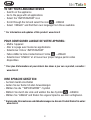 2
2
-
 3
3
-
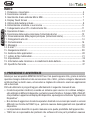 4
4
-
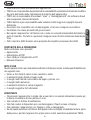 5
5
-
 6
6
-
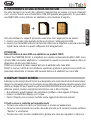 7
7
-
 8
8
-
 9
9
-
 10
10
-
 11
11
-
 12
12
-
 13
13
-
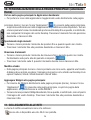 14
14
-
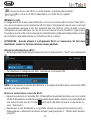 15
15
-
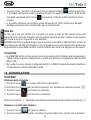 16
16
-
 17
17
-
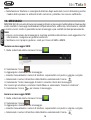 18
18
-
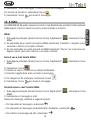 19
19
-
 20
20
-
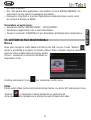 21
21
-
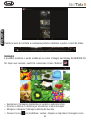 22
22
-
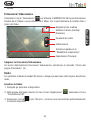 23
23
-
 24
24
-
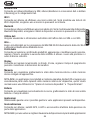 25
25
-
 26
26
-
 27
27
-
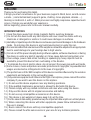 28
28
-
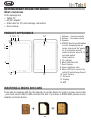 29
29
-
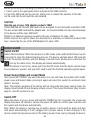 30
30
-
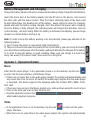 31
31
-
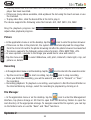 32
32
-
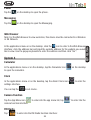 33
33
-
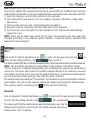 34
34
-
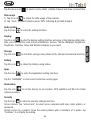 35
35
-
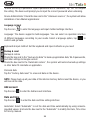 36
36
-
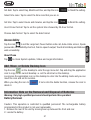 37
37
-
 38
38
-
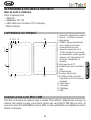 39
39
-
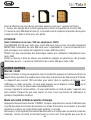 40
40
-
 41
41
-
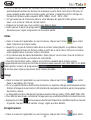 42
42
-
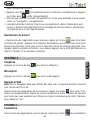 43
43
-
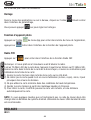 44
44
-
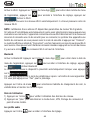 45
45
-
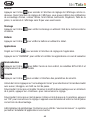 46
46
-
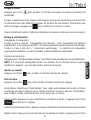 47
47
-
 48
48
-
 49
49
-
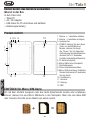 50
50
-
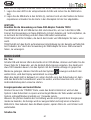 51
51
-
 52
52
-
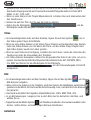 53
53
-
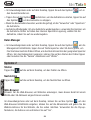 54
54
-
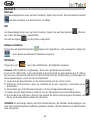 55
55
-
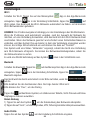 56
56
-
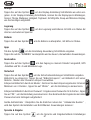 57
57
-
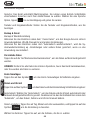 58
58
-
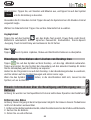 59
59
-
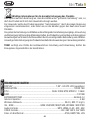 60
60
-
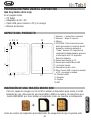 61
61
-
 62
62
-
 63
63
-
 64
64
-
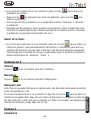 65
65
-
 66
66
-
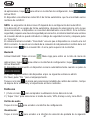 67
67
-
 68
68
-
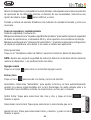 69
69
-
 70
70
-
 71
71
-
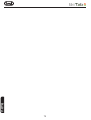 72
72
-
 73
73
-
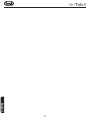 74
74
-
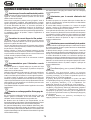 75
75
-
 76
76
Trevi MiniTab 3G S8 Benutzerhandbuch
- Kategorie
- Tablets
- Typ
- Benutzerhandbuch
in anderen Sprachen
- English: Trevi MiniTab 3G S8 User manual
- français: Trevi MiniTab 3G S8 Manuel utilisateur
- español: Trevi MiniTab 3G S8 Manual de usuario
- italiano: Trevi MiniTab 3G S8 Manuale utente
Verwandte Papiere
-
Trevi Phablet 4.5S Benutzerhandbuch
-
Trevi 0T78GQ01 Benutzerhandbuch
-
Trevi Phablet 5Q2 Benutzerhandbuch
-
Trevi TAB 10 C8 Benutzerhandbuch
-
Trevi TAB 9 C8 Benutzerhandbuch
-
Trevi P.Hablet 4.5 Q2 Benutzerhandbuch
-
Trevi Reverse 5.5Q Benutzerhandbuch
-
Trevi 0PH40S00 Benutzerhandbuch
-
Trevi MEGA 13.3 Q Benutzerhandbuch
-
Trevi KB 08 Spezifikation